Google Family Link review 2025: Gratis. Wat is het nadeel?
Google Family Link Overzicht 2025
Voordat ik Google Family Link ging testen, had ik gemengde beoordelingen van vrienden gehoord. Terwijl sommige personen zeiden dat het de beste app was die ze ooit geïnstalleerd hadden, hadden anderen ernstige vragen en problemen. Ik kon niet vertrouwen op wat iedereen zei, dus ik meldde me aan voor een gratis account en installeerde het programma op de telefoon van mijn 12-jarige dochter.
Na de app een week gebruikt te hebben, kon ik direct het verschil zien tussen een gratis app voor ouderlijk toezicht en een met premiumfuncties. Dit bevestigde mijn vermoeden dat er dingen zijn waar je voor wilt betalen, en mijn kinderen beschermen tegen verslaving van het internet en schermtijd is een van die dingen.
Google Family Link heeft een aantal basis beheeropties, zoals het instellen van tijdlimieten voor apps, maar op het gebied van internetfilters was het programma verrassend zwak.
Met premium apps voor ouderlijk toezicht kun je veel meer bescherming voor je kind krijgen. Ook hebben ze alle essentiële tools die een Family Link niet heeft, zoals een uitgebreid internetfilter, meerdere tools voor schermtijd en een aantal uitstekende aanvullende controletools.
Waarschuwing: zodra een kind 13 jaar is, zal Google hen de optie geven om Google Link te verwijderen van hun account. Als je probeert om hen te dwingen om de app op hun telefoon te installeren, dan kunnen ze altijd, zonder dat je het weet of hier toestemming voor geeft, een nieuw Google-account aanmaken en deze niet met je Familie-account verbinden.
Kinderen kunnen ook een Google-account aanmaken met een valse geboortedatum, zodat deze niet verbonden hoeft te worden met het account van een ouder. Dit zal hen onbeperkte toegang tot het internet geven, zonder toezicht.
Heb je niet veel tijd? Hieronder vind je korte samenvatting (1 minuut lezen)
- Ondermaatse functies voor schermtijd: geen optie om een dagelijks schema aan te maken. Ook zijn er meerdere manieren om de schermtijdlimieten te omzeilen. Kijk hoe makkelijk het is om de schermtijdregels te omzeilen.
- Basisgegevens over dagelijks appgebruik: zie hoelang je kind de app gebruikt, maar je ontvangt geen informatie over wat in de app gedaan wordt. Klik hier voor meer informatie.
- Live locatie volgen maar geen geofence: hoewel je op elk moment kunt zien waar je kinderen zich bevinden, kun je geen geofence instellen om automatische waarschuwingen te sturen wanneer ze bij specifieke locaties aankomen of deze verlaten. Kom hier meer te weten over live locatie volgen.
- Geen internetfilter: gebruik Google Family Link niet als je een filter op de telefoon van je kind wilt. Klik hier voor meer informatie.
Functies
Ik was niet onder de indruk van de functielijst van Google Family Link. Het lijkt erop dat de tools voor ouderlijk toezicht ontwikkeld waren voor gezinnen met kinderen tussen de 5-10 jaar, als ik naar de beperkte filters en tools voor planning kijk. Het beleid van Google is dat alle kinderen jonger dan 13 jaar gekoppeld moeten worden aan een Google Family-account om een Gmail-account aan te maken. Als ouder kun je vervolgens Toezicht inschakelen en de Google Family Link-app op hun telefoons downloaden. Zodra een kind echter 13 jaar is, krijgen ze de optie om het gezinsaccount te verlaten en hun eigen account te beheren.
Functies van Google Family Link – bijgewerkt in 2025
| Prijs | Gratis |
| Internetfilter | Nee |
| Schermtijdbeheer | Dagelijks limiet |
| Locatie volgen | Ja |
| Geofence | Nee |
| Controle van gesprekken en sms-berichten | Nee |
| Appbeheer | Ja |
| SOS-knop | Nee |
| Klantenservice | Nee |
| Ouderlijk dashboard | Alleen beschikbaar op mobiele apparaten |
| Platformen | Android |
Het dashboard – kan alleen op een smartphone bekeken worden
Een van de eerste functies die ik bekijk is het dashboard voor ouders, waar ik alle gegevens kan bekijken, wijzigingen kan maken in toestemmingen van apps, de telefoon kan vergrendelen en meer. Ik vind het fijn om een dashboard te hebben waar ik op elk apparaat toegang toe kan krijgen, zoals een pc, zodat ik de online-activiteiten van mijn dochter kan bekijken zonder dat ik mijn telefoon hiervoor nodig heb. Zowel Bark als Qustodio organiseren de gegevens op een erg indrukwekkende en handige manier voor computergebruikers.
In tegenstelling tot de meeste apps voor ouderlijk toezicht die ik uitgetest heb, kan het dashboard van Google Family Link helaas alleen maar op een smartphone bekeken worden. Ik vind dit veel minder comfortabel dan de gegevens op mijn pc bekijken.
Afgezien van toegankelijkheid heb ik geen problemen met het dashboard. Hierin wordt aangegeven hoelang mijn dochter haar telefoon per dag, week en maand gebruikt. De tijd wordt opgedeeld per app, hoewel ik niet kan zien wat ze doet op elke app. Het ontwerp is eenvoudig en makkelijk om te gebruiken, en binnen een paar minuten kon ik alles doornemen en de gegevens vinden die ik nodig had en verschillende beperkingen instellen.
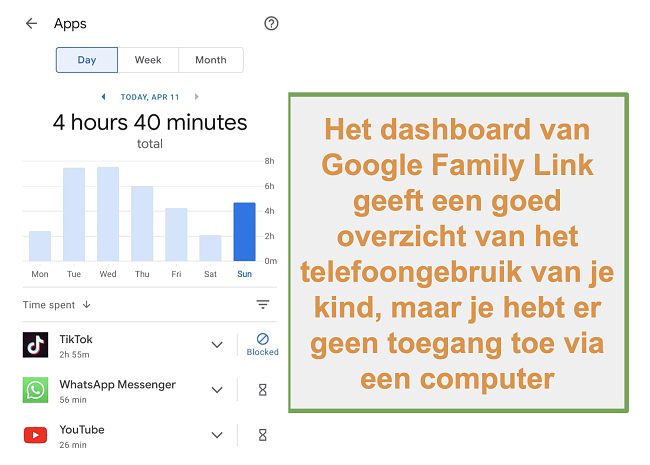
Tools voor schermtijd die erg basis (en niet heel behulpzaam) zijn
Google Family Link heeft twee opties voor het plannen van schermtijd. Ik kan een dagelijks limiet instellen, bijvoorbeeld 2 uur telefoontijd op een schooldag, en ik kan een bedtijd instellen. Nadat mijn dochter de telefoon 2 uur gebruikt heeft of in bed hoort te liggen, dan zou de telefoon vergrendeld moeten worden. Wanneer de telefoon vergrendeld is, zijn er nog een aantal beschikbare functies, zoals telefoongesprekken, wat ik prima vind als ze een telefoongesprek moet voeren.
Ik vond deze tools erg gebrekkig. Ik kan het telefoongebruik van mijn dochter beperken tot twee uur per dag, maar er is geen optie om een dagelijks schema te maken. Ik kan alleen een bedtijd instellen voor het einde van de dag.
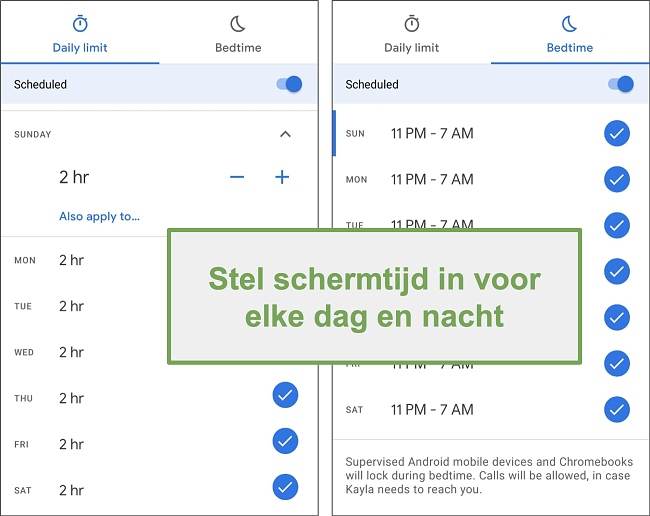 Schermtijdlimieten instellen met Google Family Link
Schermtijdlimieten instellen met Google Family LinkAls het gebrek aan aanpassingsmogelijkheden niet erg genoeg is, gaf mijn dochter aan dat haar vrienden op school een aantal trucs lieten zien die helpen om de tijdlimieten te omzeilen. Ze vertelde me dat haar vrienden haar voor dit trucje een sms of WhatsApp met links naar YouTube of TikTok stuurden en dat hiermee de blokkades en beperkingen omzeild konden worden. Als dit echter niet werkt, dan kan ze altijd een nieuw Google-account aanmaken, een valse geboortedatum gebruiken en dat account gebruiken als haar primaire account vergrendeld is. Voor een bewezen bescherming die niet soortgelijke lekken heeft, raad ik Qustodio aan. Dit is een app voor ouderlijk toezicht die niet alleen de tools heeft die ik nodig heb, maar mijn kinderen konden de beperkingen ook niet omzeilen.
Overzicht van dagelijks gebruik van apps – Google kan zoveel meer bieden dan dat
Dit is waarschijnlijk de meest behulpzame functie van de Google Family Link-app. In plaats van me alleen te vertellen dat mijn dochter haar telefoon een bepaald aantal uren heeft gebruikt (voordat ik de limiet van twee uur instelde), wordt een compleet overzicht weergegeven over hoelang elke app gebruikt wordt. Ik kan een paar dagen en zelfs een maand terugkijken om het gemiddelde gebruik van elke app te zien.
Dit geeft me ook de optie om te kiezen hoe ik wil dat het programma elke app behandeld. Ik kan een dagelijks tijdlimiet instellen, volledig vergrendelen of helemaal niet blokkeren.
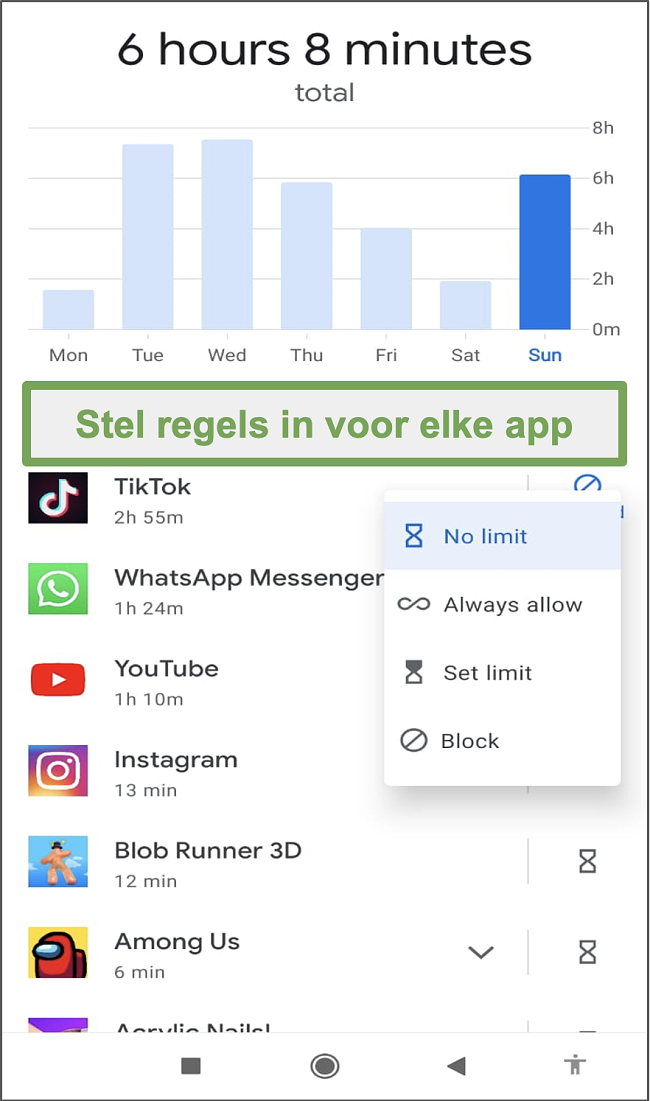
Mijn grootste klacht is dat Google Family Link me niet meer informatie over het appgebruik geeft, afgezien van de tijd. Vooral bij apps van Google zoals YouTube of Google Search, zou een zoekgeschiedenis weergegeven moeten worden of welke video’s ze kijkt. Dit soort gegevens zijn beschikbaar op apps voor ouderlijk toezicht die niet van Google zijn, zoals Bark, dus waarom kan Google me deze informatie niet geven?
Nog een voorbeeld van het gebrek aan gegevens dat Google Family Link niet beschikbaar maakt voor ouders, is beheer van sms en chat. Deze functies bestaan niet, wat ik vooral verontrustend vind, aangezien Google Family Link gericht is op jongere kinderen. Ik wil er zeker van zijn dat mijn kinderen niet het slachtoffer zijn van cyberpesten of chatverzoeken krijgen van predators of engerds. Qustodio en Bark verrichten beide uitstekend werk voor het beheren van chatapps en sms. Je kunt dit zelfs zelf uittesten. Qustodio heeft een geld-terug-garantie van 30 dagen, dus je kunt de app en de functies risicovrij uitproberen.
Weet 24/7 waar je kinderen zijn – maar geen geofence-optie
Als je je alleen maar altijd wilt weten waar je kinderen zijn, dan is de gratis Google Family Link een goede oplossing voor je. De app heeft toegang tot de gps van de telefoon en geeft het pictogram of de avatar van je kind weer op een Google-kaart. Dit is handig als je snel wilt controleren en er zeker van wilt zijn dat ze op school of bij het huis van een vriend zijn of als je niet weet waar ze zijn. Als ze hun telefoon uitgeschakeld hebben of deze niet bij zich hebben, dan zal deze functie uiteraard niet helpen, maar daar kun je Google Family Link niet de schuld van geven.
Hoewel er geen geofence-optie is, kon ik op verschillende plekken pijltjes plaatsen waar mijn kinderen horen te zijn, zoals thuis, school, huis van beste vriend en park. Dit maakt het makkelijker voor mij om te zien waar mijn dochter is, zonder echt op de kaart te focussen.
Waar zijn de filters? De grootste teleurstelling
Dit is nog een functie die mist en wat ik niet kan begrijpen. Google Family Link heeft geen internetfilter. Voor een bedrijf dat eigenaar is van een van de populairste internetbrowsers, is het erg teleurstellend dat alleen seksueel getinte websites geblokkeerd worden op Chrome. Ik begrijp gewoon niet waarom er geen aanpasbaar internetfilter is, welke Qustodio, Bark en Norton Family allemaal bieden.
In plaats daarvan kun je SafeSearch voor Google en de Beperkte modus voor YouTube inschakelen. Dit is beter dan niks, maar het is niet erg behulpzaam. De enige andere optie is dat ik een lijst maak met geaccepteerde websites en dat alle anderen geblokkeerd worden. Ik ken echter niet elke website, vooral omdat Google Family Link me geen lijst laat zien van websites die mijn dochter bezoekt, wat me in ieder geval op weg zou helpen.
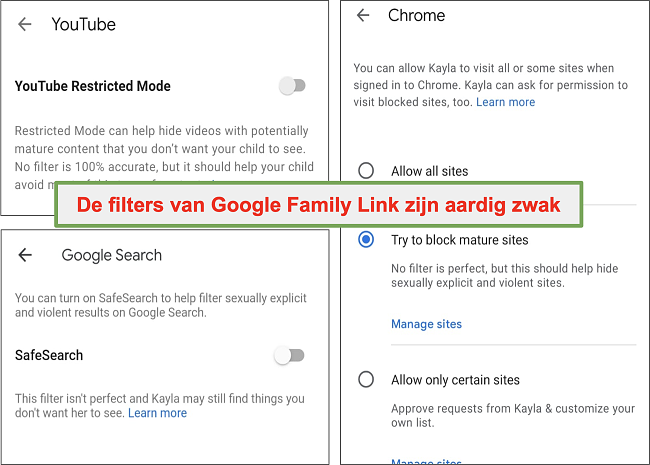
Ik zou liever een app voor ouderlijk toezicht gebruiken die het ‘zware werk’ voor mij doet en automatische filters heeft die voorkomen dat mijn kinderen toegang krijgen tot ongepaste content. Ik vond dat Qustodio is hier erg goed in en heeft zelfs een gratis proefperiode van 30 dagen, zodat je de app zelf zonder risico kunt uittesten.
Installatie
Om Google Family Link te installeren moeten zowel de ouder als het kind de app op hun smartphone downloaden. De ouder moet de app eerst openen en elk kind aan het gezin toevoegen. Je kind heeft een Google-account nodig voor de installatie. Een uitnodiging om Google Family Link te gebruiken zal naar het e-mailaccount van je kind gestuurd worden.
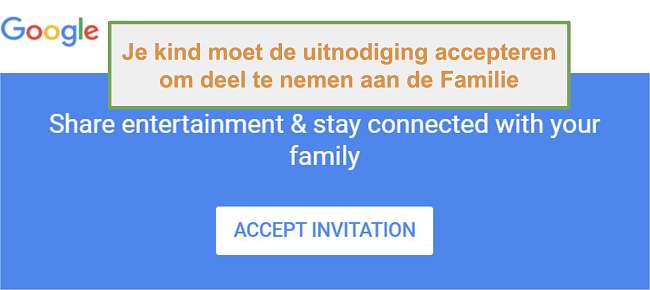 Open nu de telefoon van je kind en de e-mail en kies om deel te nemen aan het gezin. Nu kun je de app openen en inloggen met de inloggegevens van de ouder. Je moet alle standaard toestemmingen accepteren, zoals toegang tot gps, weergeven over apps etc. Wanneer je klaar bent zal Google Family Link beginnen met het toezicht houden op het apparaat.
Open nu de telefoon van je kind en de e-mail en kies om deel te nemen aan het gezin. Nu kun je de app openen en inloggen met de inloggegevens van de ouder. Je moet alle standaard toestemmingen accepteren, zoals toegang tot gps, weergeven over apps etc. Wanneer je klaar bent zal Google Family Link beginnen met het toezicht houden op het apparaat.
Gebruikersgemak
Ik moet iets positiefs zeggen wanneer dat verdiend is en als er iets goeds is dat ik kan zeggen over Google Family Link, dan is het dat de app erg makkelijk om te gebruiken is. Alles wordt duidelijk weergegeven in het dashboard en het is erg makkelijk om wijzigingen te maken in het tijdschema, het apparaat te vergrendelen of de geografische locatie te vinden.
Wanneer mijn dochter een nieuwe app wil downloaden of extra tijd wil vragen, dan ontvang ik een melding op mijn telefoon, welke ik onmiddellijk kan goedkeuren of weigeren.
Ik geef de app niet een perfecte score, omdat het dashboard alleen beschikbaar is voor mobiele apparaten. Ik geef de voorkeur aan het controleren en beheren van de telefoon van mijn dochter vanaf mijn computer, wat handiger is wanneer ik op het werk ben en mijn telefoon niet zou moeten gebruiken.
Helpdesk
Er is geen echte ondersteuning waar ik het over kan hebben of ik kon daar in ieder geval niks over vinden. Het Help-gedeelte is een uitgebreide pagina met veelgestelde vragen die artikels bevat die antwoorden geven op populaire vragen. Ik kon geen chatvenster of ticketsysteem vinden zoals Qustodio heeft om vragen in te dienen. Hetgeen wat hier het dichtst bij in de buurt komt is een feedbackformulier, welke niet gericht is op klantenondersteuning. Ik ben een groot voorstander voor klantenondersteuning en ik vind het moeilijk om software aan te bevelen dat geen handige en snelle manier heeft om antwoorden op mijn vragen te krijgen. Dit is voornamelijk het geval bij een app voor ouderlijk toezicht, waarbij ik mogelijk snel antwoorden moet krijgen voor de veiligheid en bescherming van mijn kind.
Veelgestelde vragen
Werkt Google Family Link op iOS?
Google heeft een Family Link-app voor iOS uitgebracht, welke je in de App Store kunt vinden en werkt op iOS 11.0 en hoger. Je hebt nog steeds een Google-account nodig om het account te activeren en je kind toe te voegen aan je Familie.
Onthoud dat kinderen altijd een nieuw Google-account aan kunnen maken met een valse geboortedatum, zodat ze volledige toegang tot het internet krijgen zonder je toestemming. Om deze situatie te voorkomen, raad ik aan om een premium app voor ouderlijk toezicht uit te proberen, zoals Qustodio. Je kunt de app zelfs risicovrij uitproberen voordat je je verbindt, door gebruik te maken van de geld-terug-garantie van 30 dagen.
Is Google Family Link echt gratis?
Blokkeert Google Family Link ongepaste content?
Als je wilt voorkomen dat je kinderen websites bekijken met seks, dwrugs, alcohol, verheerlijkt geweld en meer, probeer Qustodio dan 30 dagen gratis uit en bekijk wat een echt internetfilter kan doen.
Kan ik Google Family Link gebruiken om specifieke apps te blokkeren?
Voorkomt Google Family Link dat apps op de telefoon gedownload worden?
Kan ik Google Family Link gebruiken als mijn kind ouder dan 13 is?
Een app zoals Qustodio gebruiken is een veel betere optie voor kinderen van alle leeftijden. Dit programma heeft alle functies die je nodig hebt om ervoor te zorgen dat je kind niet in de problemen komt of het slachtoffer is van cyberpesten. Het beste van alles is dat de app niet verwijderd kan worden zonder toestemming van de ouder. Qustodio heeft een geld-terug-garantie van 30 dagen waar je gebruik van kunt maken als je niet tevreden bent met de functies voor toezicht.
Kan Google Family Link tekstberichten controleren?
Prijzen
Het is moeilijk om te klagen over de prijs van een gratis app, maar de waarheid is, is dat je krijgt waar je voor betaalt. De paar functies die Google Play Link heeft zijn het gratis abonnement niet waard. De tijdbeperkingen kunnen makkelijk omzeild worden en de geografische lokalisatie bevat niet een geofence-optie. Dus alhoewel de app gratis is, heb je de kosten van het echte leven dat je je kinderen ongefilterde toegang tot het internet geeft. Ik betaal liever voor een abonnement om geweldige functies te krijgen, zoals beheertools voor schermtijd die werken, aangepaste webfilters en 24/7 klantenondersteuning.
Al met Al
Eindoordeel – vermijd de gratis app! Geen internetfilter, zwakke schermtijdregels en makkelijk om alle beperkingen te omzeilen
Ik kan Google Family Link niet aanbevelen voor het online beschermen van je kinderen. Het is verleidelijk om de app te gebruiken, aangezien deze gratis en gebruiksvriendelijk is, maar het programma is bij lange na niet een effectieve tool voor ouderlijk toezicht. Als je kleine kinderen hebt (10 en jonger) die een telefoon of tablet hebben, dan kun je de gratis app gebruiken om hen te leren over het budgetteren van hun schermtijd, vergrendelen van hun apparaat en ervoor te zorgen dat ze niet door de buurt lopen en mogelijk verdwalen.
Onthoud alleen wel dat wanneer ze een klein beetje technisch onderlegd zijn, de software nagenoeg waardeloos is. Het enige wat je kind hoeft te doen is een vals Google-account aan te maken of manieren te vinden om het systeem te omzeilen via hun vrienden of online. Bij ouderen kinderen heeft Google Family Link geen waarde, aangezien een 13-jarig kind gewoon kan besluiten om uit het toezicht te stappen.
In plaats daarvan kan ik, na het testen van 20 apps voor ouderlijk toezicht, vol vertrouwen zeggen dat Qustodio de app was die me een volledig aanbod van functies voor ouderlijk toezicht gaf. Voor zo’n betaalbare prijs geef ik veel liever de voorkeur aan deze app in plaats van gratis ‘nepoplossingen’. Je hoeft mij echter niet te geloven: probeer Qustodio risicovrij uit en bekijk of de app bij je familie past.



